MyFXBook là một nền tảng phân tích dữ liệu hiệu quả dành cho nhà đầu tư forex. Trong bài viết này chúng tôi sẽ hướng dẫn chi tiết cách đăng nhập và sử dụng MyFXBook trong quá trình đầu tư của bạn.
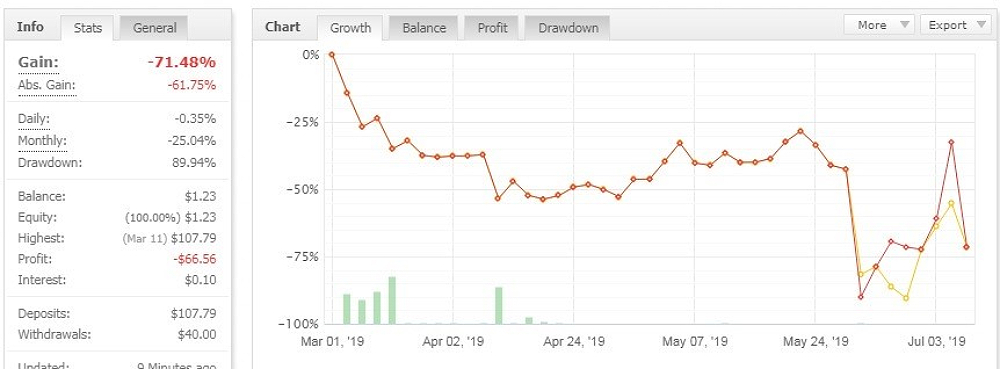
Tìm hiểu về MyFXBook cho người mới
MyFXBook là một nền tảng phân tích và theo dõi hiệu suất giao dịch forex mạnh mẽ, được thiết kế để hỗ trợ các nhà đầu tư và trader trong việc quản lý, phân tích, và cải thiện chiến lược giao dịch của mình. Nền tảng này đã trở thành một công cụ không thể thiếu cho hàng triệu nhà đầu tư trên toàn thế giới nhờ vào các tính năng độc đáo và lợi ích mà nó mang lại.
MyFXBook hoạt động như một kênh cộng đồng xã hội, nơi các trader có thể kết nối, chia sẻ ý tưởng, và hợp tác để đạt được mục tiêu chung là tối ưu hóa lợi nhuận. Nền tảng này hỗ trợ đa dạng các nền tảng giao dịch, bao gồm MetaTrader 4, MetaTrader 5, cTrader, và nhiều nền tảng khác.
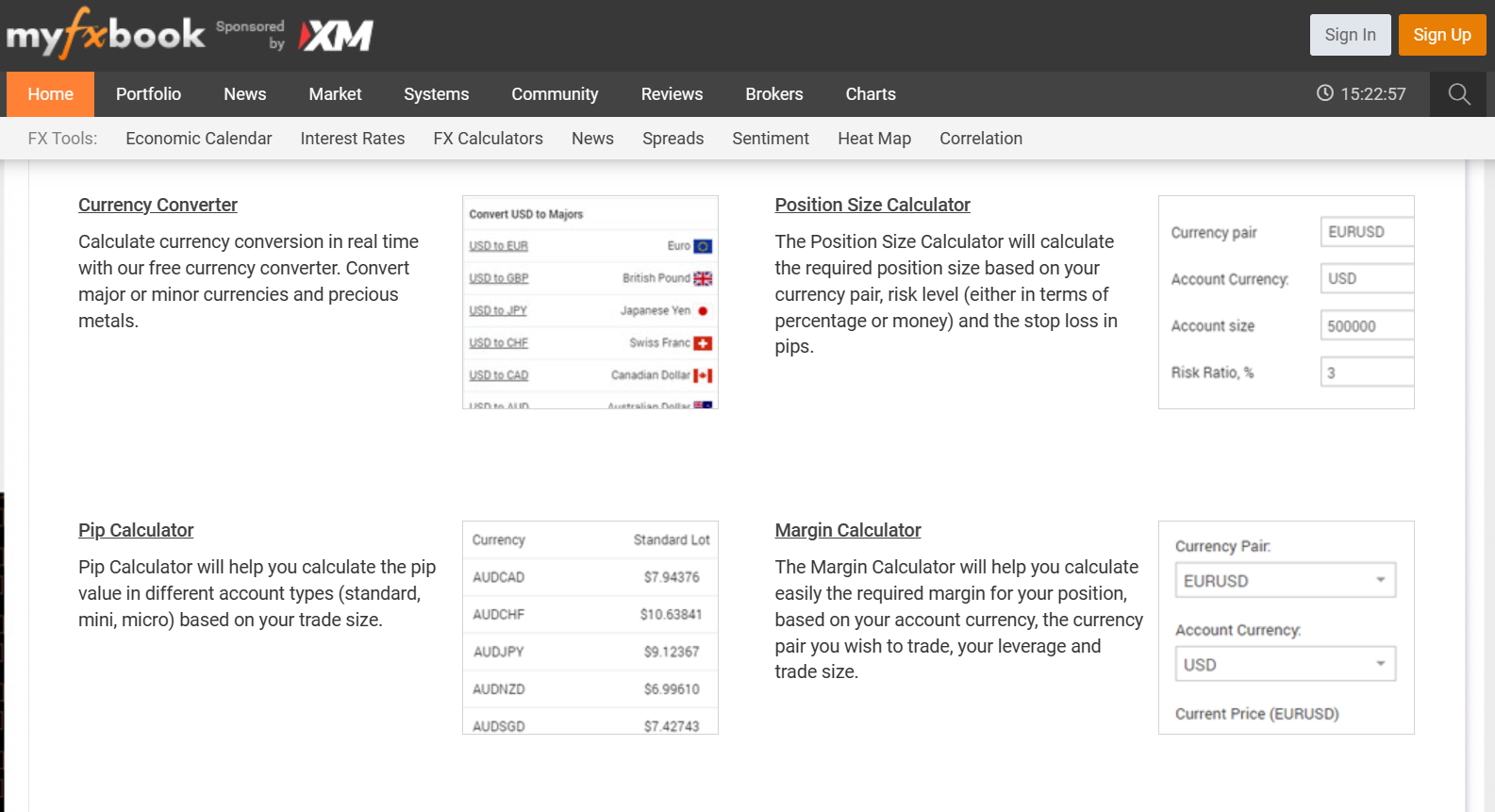
Các tính năng hữu ích của MyFXBook cho người mới
MyFXBook cung cấp một loạt các công cụ phân tích hiệu suất giao dịch, giúp bạn đánh giá và cải thiện chiến lược của mình. Các công cụ này bao gồm:
- Thống kê tài khoản: Bạn có thể xem các thống kê chi tiết về tài khoản của mình, bao gồm tăng trưởng, drawdown, lợi nhuận, và lỗ.
- Phân tích hiệu suất tài khoản: MyFXBook cho phép bạn kết nối tài khoản giao dịch của mình và thực hiện phân tích chi tiết về hiệu suất giao dịch. Điều này bao gồm các chỉ số như lợi nhuận, rủi ro, và các metric khác giúp bạn đánh giá và cải thiện chiến lược giao dịch của mình
- Phân tích thị trường: MyFXBook cung cấp các công cụ để phân tích biến động tiền tệ ngoại hối theo thời gian thực, tính thanh khoản, và mối tương quan giữa các cặp tiền tệ
- Giám sát tài khoản: MyFXBook cho phép bạn giám sát tài khoản giao dịch của mình một cách thực thời, giúp bạn theo dõi các giao dịch và điều chỉnh chiến lược khi cần thiết
- Đánh giá và xếp hạng sàn giao dịch: MyFXBook cũng cung cấp các đánh giá và xếp hạng về các sàn giao dịch forex, giúp bạn đưa ra quyết định sáng suốt khi chọn sàn giao dịch phù hợp với nhu cầu của mình
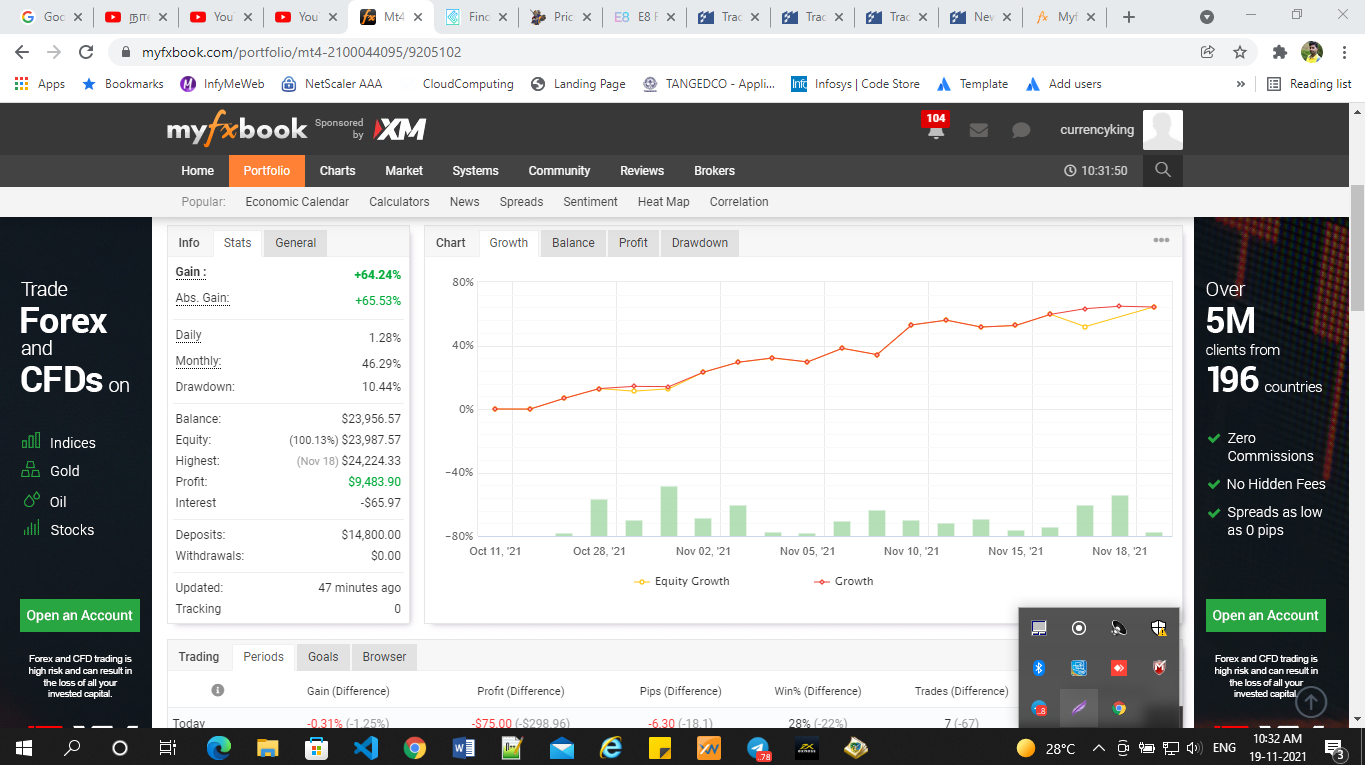
MyFXBook cũng cho phép bạn tham gia vào copy trading và bán tín hiệu giao dịch. Bạn có thể:
- Đăng ký tín hiệu: Chọn các hệ thống giao dịch mà bạn muốn copy và tự động thực hiện các giao dịch dựa trên tín hiệu từ các trader khác.
- Bán tín hiệu: Nếu bạn là một trader có kinh nghiệm, bạn có thể bán tín hiệu giao dịch của mình cho các nhà đầu tư khác. Điều này giúp bạn kiếm thêm thu nhập và xây dựng uy tín trên nền tảng
Ngoài ra, MyFXBook không chỉ là một công cụ phân tích mà còn là một cộng đồng lớn của các trader. Bạn có thể tham gia vào các cuộc thảo luận, chia sẻ ý tưởng, và học hỏi từ kinh nghiệm của những người khác. Điều này giúp bạn cập nhật các xu hướng mới nhất và cải thiện kỹ năng giao dịch của mình
MyFXBook là một công cụ phân tích và theo dõi hiệu suất giao dịch trên sàn forex mạnh mẽ, cung cấp nhiều tính năng hữu ích cho cả người mới và các trader chuyên nghiệp. Với hướng dẫn chi tiết từ Scan FX, bạn có thể dễ dàng đăng nhập MyFXBook và tận dụng các tính năng của nó để đầu tư hiệu quả.
MyFXBook tương thích với nền tảng giao dịch nào?
MyFXBook tương thích với nhiều nền tảng giao dịch phổ biến, giúp bạn dễ dàng kết nối và quản lý tài khoản của mình.
- MetaTrader 4 và 5: xm MetaTrader 4 và 5 là hai trong số các nền tảng giao dịch forex phổ biến nhất. MyFXBook hỗ trợ cả hai nền tảng này, cho phép bạn kết nối tài khoản và sử dụng các công cụ phân tích của MyFXBook một cách mượt mà
- cTrader: cTrader cũng là một nền tảng giao dịch được hỗ trợ bởi MyFXBook. Quá trình kết nối tương tự như với MetaTrader, giúp bạn tận dụng các tính năng phân tích và quản lý tài khoản của MyFXBook
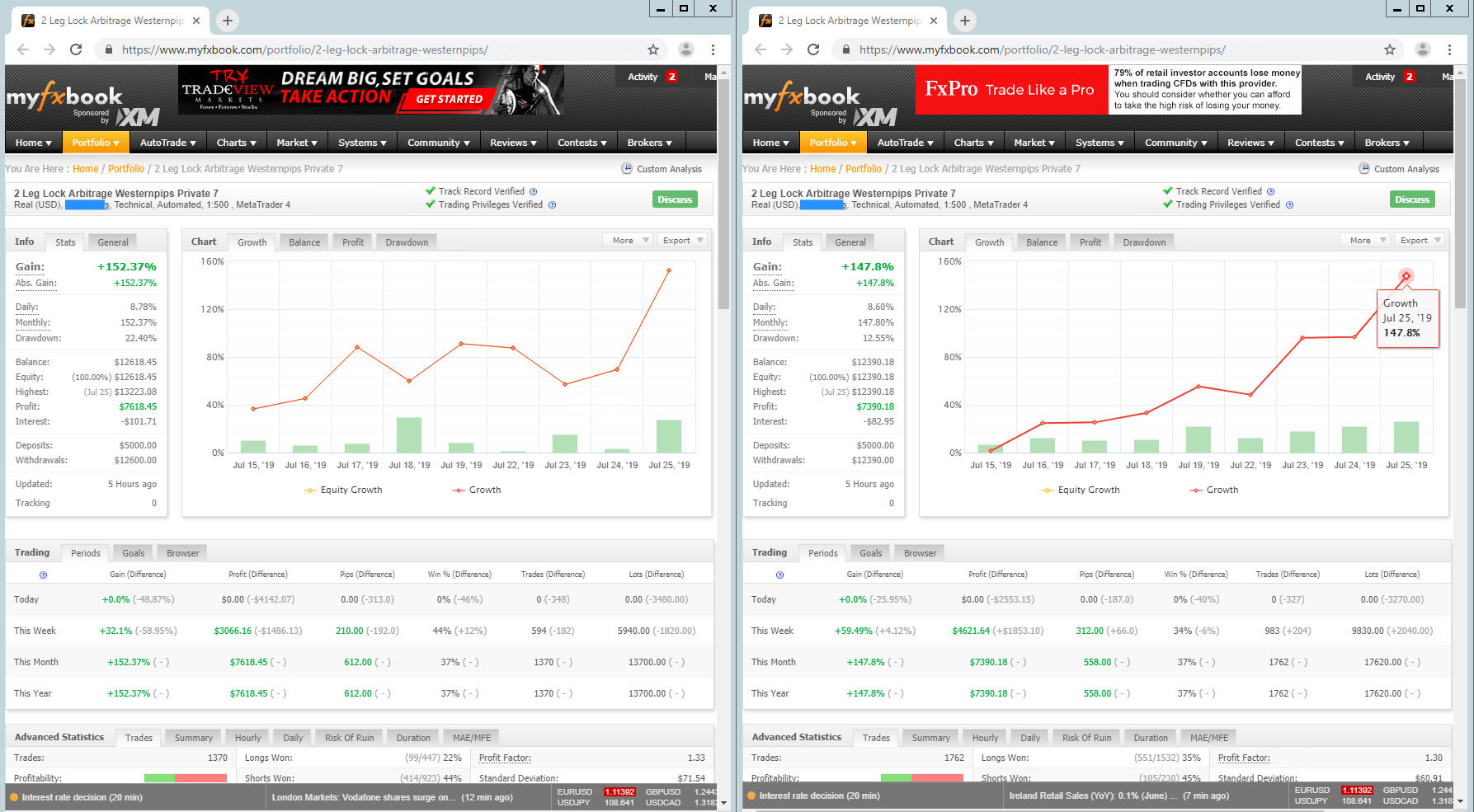
Hướng dẫn đăng ký và đăng nhập MyFXBook dễ dàng
Để bắt đầu sử dụng MyFXBook, bạn cần đăng ký một tài khoản. Quá trình này rất đơn giản, bạn hãy làm theo các bước dưới đây:
Bước 1: Đăng ký tài khoản:
Truy cập trang web chính thức của MyFXBook và tìm phần đăng ký (Sign Up) ở góc bên phải màn hình. Bạn sẽ cần cung cấp thông tin cơ bản như tên dùng, mật khẩu và địa chỉ email. Sau khi đăng ký, bạn sẽ nhận được một email xác nhận, hãy kiểm tra cả trong hộp thư rác để không bỏ qua thông tin này. Sau đó nhấn nút Kích hoạt trong mail để xác nhận tài khoản.
Bước 2: Kết nối tài khoản giao dịch: Kết nối tài khoản giao dịch của bạn với MyFXBook là một bước quan trọng để tận dụng đầy đủ các tính năng của nền tảng. Các bước để đăng nhập và kết nối tài khoản như sau:
- Đăng nhập vào MyFXBook bằng tài khoản đã tạo
- Truy cập Danh mục đầu tư (Portfolio) > Thêm tài khoản (Add Account)
- Lựa chọn nền tảng giao dịch mà bạn muốn kết nối tài khoản. Nhập các thông tin cần thiết để kết nối như: Số tài khoản giao dịch, chọn máy chủ, mật khẩu nhà đầu tư (không phải mật khẩu giao dịch)
- Nhấn Kết nối để bắt đầu liên kết tài khoản
Bước 3: Cài đặt EA cho MyFXBook
Cài đặt Experts Advisor sẽ hỗ trợ bạn gửi dữ liệu từ tài khoản đầu tư tới máy chủ của MyFXBook. Quá trình cài đặt EA như sau:
- Tải phiên bản EA phù hợp với MT4 hoặc MT5 tại mục AutoUpdate hoặc MyFXBook EA ở trang web chính thức của phần mềm này.
- Mở MT4/ MT5 > File > Open Data Folder > chọn MQL4 hoặc MQL5 phù hợp với phần mềm của bạn > Sao chép file EA đã tải vào thư mục Expert > Đóng cửa sổ và quay lại MetaTrader
- Mở Navigator Panel > Expert Advisor và refresh trang để cập nhật danh sách EA > Kéo EA vào biểu đồ của cặp tiền bạn chọn
Khi có cửa sổ cài đặt xuất hiện, bạn chọn Allow DLL Inports để cho phép nhâpk DLL và Allow live trading để kích hoạt giao dịch trực tiếp.
Như vậy bạn đã cài đặt và kích hoạt thành công MyFXBook hoạt động trên tài khoản đầu tư của bạn.
Bước 4: Xác minh thông tin:
Đây là một bước quan trọng để bạn sử dụng phần mềm thuận tiện hơn, để xác minh tài khoản, bạn chỉ cần truy cập MYFXBook, vào mục Portfolio và chọn tài khoản của bạn > nhấn Verify Account và làm theo hướng dẫn trên màn hình để xác minh.
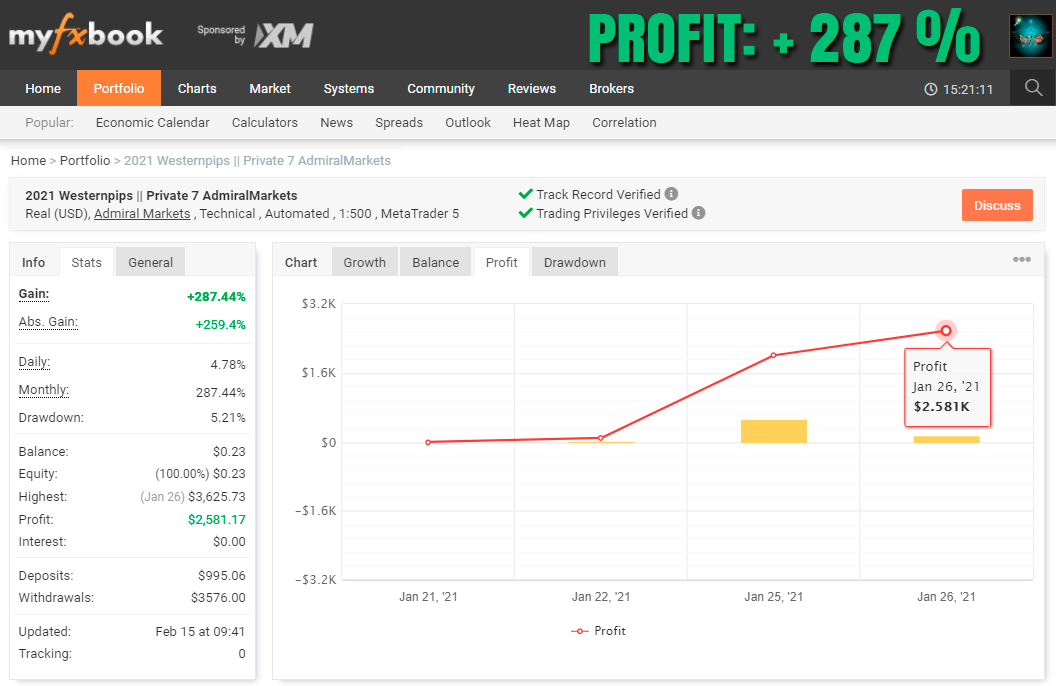
Lưu ý khi cài đặt EA MyFXBook trên MetaTrader
Một số lưu ý để phần mềm này hoạt động chính xác và đảm bảo đồng bộ đầy đủ thông tin từ tài khoản MT4/ MT5 của bạn như sau:
Tài khoản giao dịch phải có quyền truy cập mật khẩu nhà đầu tư
Mật khẩu nhà đầu tư là dạng mật khẩu chỉ có quyền xem mà không được thực hiện giao dịch. Nếu nhập sai mật khẩu này, MyFXBook sẽ không thể kết nối với tài khoản của bạn.
Nếu bạn chưa có mật khẩu này, truy cập MT4/ MT5 của bạn > Tools > Options > Server > Change Password > Change Investor password
Chọn đúng máy chủ của sàn giao dịch
Mỗi sàn giao dịch có thể có nhiều máy chủ khác nhau nhưng có thể có tên gần giống nhau khiến nhà đầu tư dễ nhầm lẫn như ICMarkets – Demo và CMarkets – Demo02. Bạn hãy tìm đúng tên máy chủ trong danh sách hoặc nhập thủ công và quét lại server bằng MT để chọn đúng máy chủ của sàn giao dịch bạn đang sử dụng.
Đảm bảo MetaTrader luôn mở khi cần cập nhật dữ liệu
Về cơ bản, MyFXBook không lấy được dữ liệu hoặc đồng bộ dữ liệu không chính xác nếu MetaTrader bị đóng. Bạn có thể sử dụng VPS để duy trì hoạt động của MT4/MT5 liên tục hoặc lên lịch cập nhật dữ liệu hàng ngày khi bạn có thời gian.
Kiểm tra nhật ký giao dịch để xác định lỗi
Một số lỗi khi EA không hoat động có thể được báo cáo trong nhật ký giao dịch (Journal Tab). Nếu gặp lỗi, bạn hãy thử khởi động lại MetaTrader hoặc tải lại EA MyFXBook để khắc phục.
Đồng thời để ý cập nhật các phần mềm này để tránh lỗi không tương thích với nhau, ảnh hưởng tới việc thu thập thông tin và thực hiện giao dịch.
Kiểm tra kết nối mạng, proxy
MyFXBook cần mạng ổn định để hoạt động tránh tình trạng đồng bộ chậm hoặc đồng bộ không chính xác, tốt nhất bạn nên sử dụng mạng dây khi kết nối MyFXBook.
Đối với Proxy, bạn có thể kiểm tra và cài đặt bằng cách truy cập Tools > Options > Server > Enable Proxy và nhập thông tin chính xác.
Kiểm tra cấu hình VPS
Nếu bạn sử dụng VPS khi cài đặt MyFXBook, cần đảm bảo phần mềm này không bị gián đoạn hay tắt nguồn, máy tính đáp ứng đủ RAM và CPU để khởi chạy liên tục và ,mượt mà. Đồng thời kiểm tra các tường lửa xem có chặn kết nối tới MyFXBook không.
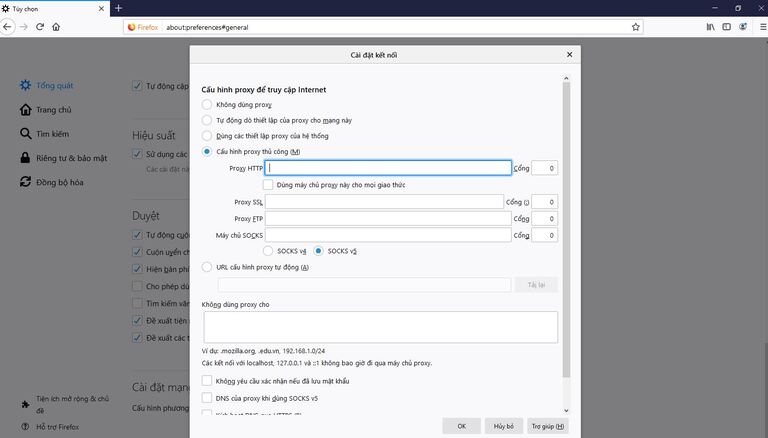
MyFXBook là một công cụ mạnh mẽ và cần thiết cho bất kỳ nhà giao dịch hoặc nhà đầu tư nào trên thị trường ngoại hối. Hy vọng bài viết này đã cung cấp cho bạn một cái nhìn tổng quan về MyFXBook và cách sử dụng nó một cách hiệu quả. Nếu bạn có bất kỳ câu hỏi nào khác, hãy tham gia cộng đồng MyFXBook để tìm kiếm sự hỗ trợ và chia sẻ kinh nghiệm từ các nhà giao dịch khác.